この度はロクナナトリオレビューに選出いただきまして、ありがとうございます。
Intel様には、以前SSDのレビュアーに選んでいただいたこともあり
2回目のIntel製品のプレミアムレビューとなります。
自前ではマザボ(DH59CB)の購入があり、これでIntel製品が3つと
なりました。
とりあえず、今後の予定としては
1、組み立て
2、セットアップ
3、各種測定
4、etc・・・
以上を考えています。
今回のコンセプトは低価格でそこそこのスペックを目標に
してみました。
パーツ選びに関しては、特売や中古、余ったパーツなど
活用し組み立ててみました。
----------------------------------------------------
○ハード構成(現行暫定)
マザボ:Intel BOXDH67CF (\0)
CPU:Intel(R) Core i3 2100 (\10,480)
メモリ:Corsair DDR3 1600MHz 4G CMX4GX3M2A1600C9 (\2980)
グラボ:-(オンボード)
HDD:Intel SSD X25-M G2 (\0)
光学ドライブ:-(USB外付けドライブ)
電源:ケース付属 300W (\0)
ケース: A-ITX-200P300 (\2000)
CPUファン:Slim X3 (CLP0534) (\2980)
ファン:AINEX スロット取付型PCシステムクーラー [RSF01BL] (\1050)
Antec Spot Cool (\1648)
合計:\21138
※構成に関して
今回使用した、mini-Itxケースの仕様が特殊で、CPUファンの高さ制限
(5cm未満)、窒息型という事もあり対応として、CPUファンの換装と
ケースファンの追加をしています。
今後、mini-Itxのケースを選ぶ際には、エアフローや各機器のスペース
なども考慮すると余分な出費や問題など防げるかと思います。
○とりあえず計測
エクスペリエンスです。SSDが際立っています(^^)
○発生したトラブル
1.ケースの、電源、HDDのLEDが点灯しない。
→ainexの検証セットを購入して検証用LEDを
接続したところ両LEDが点灯。
おそらくケースのLEDが故障?
2.セットアップの際、HDMI出力(切替機使用)時に
マザボのドライバインストール後、再起動時に
インテルの起動画面で停止
→HDMIを切替機を通さずストレートでディスプレイに
接続しても解消されず。DVI出力に変更した後、
1日経って電源を入れると何故か解決w
3.Winsowsアップデート時に更新が停止。
進捗が80%の状態で1時間半変動せず。
キーの受付も拒否されたため強制電源カット。
再起動後、起動時に「再構成中」の画面のまま
起動せず。
→再インストール予定
(初めてのケースでしたが、アップデート時に
強制中断すると構成情報も中途半端な状態に
なり、再構成がうまくできないと思われます)
4.OS再インストールを実施後もフリーズ発生。
OS再インストール後もフリーズが発生したため
BIOSのアップデートを実施しました。
→BIOSのアップデートとOSの再インストール
SP1の適用でフリーズが解消。
--------------------------------------------------------
○画像と説明
ケース比較
DQ45CBのケースと比較
一回り小さくなっています。
組み込み
ケースはmini-Itx専用でATOM仕様のケースのため
空きスペースなどは非常にタイトです。
各機器を入れるとほぼ余裕が無い状態になります。
また、エアフローも吸気は左側面のみ、排気は
電源ボックス経由のみとなっており、左側面から
電源ボックスを通して後ろへ排気する経路になり
ます。正直、ノーマルだと熱がこもる可能性が大きい
ので、エアフローは考慮する必要がありそうです。
CPUファン
一番ネックになったのが、CPUファンです。
CPUの上に電源BOXがあり、その隙間は約5cm
程度です。リテールのCPUクーラーは46mmあり
クリアランスが、ほぼ0なため、交換しました。
交換対象は、その時発売されていた中から
ファンの交換可能であったSlimX3を選びました。
その後、数種類ラインアップが増えています or2
※日記参照
このSlimX3は、薄くて良かったのですが一つ問題点が。
ヒートパイプがマザボ上のコンデンサに接触しそう
です(泣)。
しようがないので、ドライバーと金槌を使いヒート
パイプを少し曲げました(^^)。
その結果、少しスペースが出来たので接触は大丈夫
そうです。
マザボ設置
ケースに余裕が無いので、マザボの設置は電源を
外す必要があります。メンテナンスをする際には
電源の取り外しが必須になりそうです。
設置の際に背面パネルは、排気のことも考えて
あえて設置しませんでした(窒息ケースのため
少しでも排気口を増やすため)。
SSD設置
SSDは、以前プレミアムレビューで頂いたIntel様の
SSDを使用しました。折角のIntelマザボのレビューで
したので、Intel色に染めようと(笑)
本来は、工学ドライブベイに5インチHDDのマウンタと
2.5インチHDDの変換をかまして固定しました。
ケースファン設置
エアフローに関して、熱がこもる可能性があったので
吸気と排気のファンを設置しました。
吸気は、SPOTCOOLERをケース左側面にある吸気穴に
設置し、排気は、AINEXのファンをPCIスロットに設置
することでエアフローの改善を図ります。
インストール
インストールは、USB外付けDVDドライブを使用して行い
ました。光学ドライブは、使用頻度も考え設置せず
必要なときにUSB外付けドライブを使用する運用です。
○組み上げた結果
最初、即組み上げのときは配線など酷い有様でしたが
配線も見直し、少しシンプルになりました。
ケースを閉じて運用したのですが、問題点が一つ。
ファンの音が煩いですw。原因は、SPOTCOOLERなので
すが、SPOTCOOLERの構造上、吸気側の直前に物があると
吹き返しが発生するようで、その音がケースに響き
騒音を発しています。また、排気用のファンも少々音が
して、予想以上に騒々しいケースとなりました(^^;
音に関しては、ファンによる冷却性なども検証して
交換や撤去も含め行いたいと思います。
-----------------------------------------------------
○OSインストールなどセットアップ
・OSセットアップ
Windows7 Enterpriseのインストールを行いました。
セットアップは問題なく完了。
セットアップ後に、windows udateを行いますが、
その際に、フリーズが発生し再起動後も起動できない
(構成中のまま進捗せず)状態になったので
再インストールを実施しました。
再インストール後も、フリーズが発生し日記に記載
したところ、ServicePackとBIOSが関係してそうなので
対応としてBIOSのアップデートを行いました。
[関連日記]
・BIOSアップデート
上記OSのセットアップでエラーが発生しBIOSの
アップデートを行いました。
アップデート方法は、インテルのIntegrator Assistant
というアプリケーションを、インテルHPがらダウンロード
解凍し実行しています。
Integrator Assistant説明(英文)
HPには日本語が準備してあるものもありますが
対応していないページもありますので、ちょっと
分かり辛いかもしれません。
・Windows7 ServicePackの適用
BIOSのアップデートと、OSのインストールだけでは
SSDのエクスペリエンスの値などが低いままでした。
SP1を適用することにより、妥当な値に戻りました。
またゲーム用グラフィックスも上がっています。
通常 SP1適用後
ゲーム用グラフィックス 4.6 → 5.8
プライマリハードディスク 5.9 → 7.7
・セットアップを通して
今回のセットアップは、今まで自作したPCの中で結構
手惑いました。今回のマザーボードにおいてはBIOSの
更新やSP1の適用をしないとフリーズやエクスペリエンス
の値に差異が出るなど確認できたので注意がいるかと
思います(自分のマザボと機器の相性なども考えられ
ますが)
確認などの為に、OSの再インストールを何度も行った
のは、厳しかったです(^^;
----------------------------------------------------
○各種測定
ここでは、ゲーム用のベンチとしてFF14ベンチと
CPU負荷と温度など計測してみました。
・FF14ベンチ
無理だと思ったのですが、FF14ベンチを実行してみました。
SCORE=359(LOW)
非常に厳しかったです。LOWでしたが、カクンカクンでSSDから
でしたが無理そうでした。
実行時の温度を、Intel Desktop Utilityで計測しましたが
そこまで温度上昇は無かったです(室温22度)。
・CPU負荷
ツールを使いCPU負荷を100%にして温度変化を計測しました。
室温26度で開始し、10分間負荷を続けて計測しました。
結果は、CPUが72度近くまで上昇しました。CPUファンの回転数は
そんなに高くないのですが、計測終了後になってかた回転数が
3000回転近くまであがりました。2600回転を超えるとCPUファンの
音は、ちょっと耳障りな感じぐらいになります。
----------------------------------------------------
○総評
・セットアップに関して
今回のセットアップは、思ったより梃子摺りました。
ハードに関しては、miniITX専用のATOMベースの
ケースを選んだためスペースの余裕が厳しかったです。
また、エアフローも考える必要がありました。
ソフトに関しては、OSやBIOSのセットアップが必要になり
すんなり作業が進みませんでした。これは、構成機器の
相性なども関係すると思うのですが、何度も、OSを
再インストールは疲れますね。
・マザーボードに関して
非常にコンパクトで、SandyBridgeの機能を、mini-ITXに
凝縮した良いボードかと思います。インターフェースもSATA3に
USB3.0ポート、e-SATAもあり十分かと思いました。
ただセットアップがちょっと厳しかったことが何ともです。
・全体を通して
初めてmini-ITXのPCを自作したのですが、普段の自作と違い
スペースやエアフローの制約など悩みました(そこが楽しい
ところでもあるのですが)。
また、初SandyBridgeの自作でもあったので、セットアップなど
いろいろ勉強になりました。BIOSの更新やOSのインストール
など、梃子摺りましたが、何とか安定したものを構築できたので
良かったかと思います。

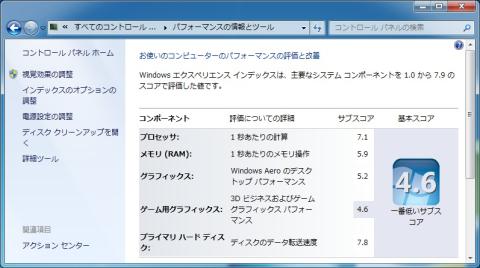







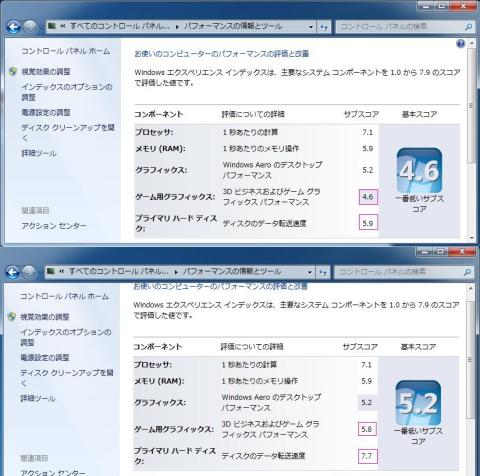
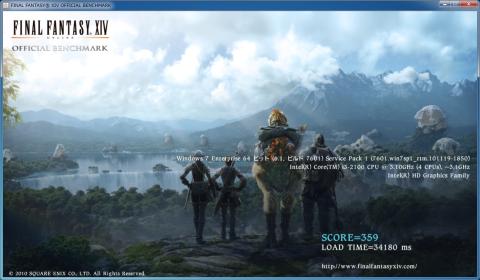
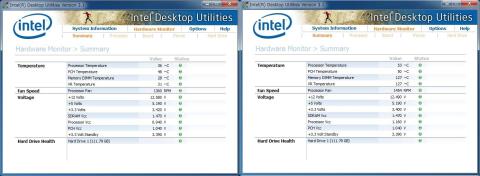
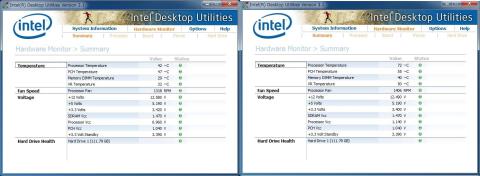

bibirikotetuさん
2011/04/27
N-DRさん
2011/04/27
未だにCPUファンが高速に回っていて何とかうまく排熱を逃がせないか四苦八苦中です。。
Sheltieさん
2011/04/27
ケーブルの隙間からちらりと見えているSSDもCoolです!
mickeyさん
2011/04/27
小粒に凝縮しすぎて大変なことに(笑)
もう少し頑張ってみます(^^)
>>N-DRさん
スロットを利用したファンは何種類かありますので
吟味したほうが良さそうです。自分のファンは
排出はそこそこなのですが、ノイズもそこそこ
ありますね(^^;。
>>Sheltieさん
コンパクトなPCは好きなのでいいですね。
Coolと言って頂けまして嬉しいです(^^)
kensanさん
2011/04/27
最近腱鞘炎でこれは無理ですわ(笑)
続編期待!
リンさん
2011/04/28
この発想だけでCoolですね!!
しかも、SSD入ってますよ奥さん!!><
ケースもコンパクトでカッコいい。小さいのにハイパワー!って感じがします。
私も頑張って作ったけど・・・そんな簡単に行きませんでしたよ~T-T
mickeyさん
2011/04/28
ケーブルの取り回しなど苦労しました。
コンパクトと引き換えですね(^^;
>>リンさん
リンさんのレビューを拝見しました(遅くなって申し訳ありません)
やはり、ファンレス仕様のケースに入れるのはいろいろ難しい
ですね(^^;
続きをお互い頑張りましょう(^^)
cybercatさん
2011/05/11
>miniITX専用のATOMベースのケース
さすがにコンパクトですね。
ボードの特性を生かした良い構成だと思います。
ただ電源位置はキビシ~ですね。
>しようがないので、ドライバーと金槌を使いヒートパイプを少し曲げました(^^)。
なんか今回のCFレビュー、工作系の人が多いような....(^^ゞ
リンさん
2012/02/14
最近Intelの公式HPを見に行ったらBIOSが去年の暮れ付けで更新されていました。
Intel公式最新BIOS
更新してみたのですがサウンドにノイズが載る不具合が解消されました☆
ついでなのでレビューにも追記しました~^^b
mickeyさん
2012/02/14
凄い遅れすになってしまいました m(_ _)m
コメントを、ありがとうございます。
電源位置が厳しかったので、アダプター電源を
購入したのですが、未組込みです(^^;
時間があるときにやってみようと思うのですが・・・
mickeyさん
2012/02/14
ありがとうございます m(_ _)m
BIOSのアップ、気がつきませんでした。
今度、電源の組込みに加えてやってみますね(^^)